顧客検索
1)顧客を検索する画面です。複数の条件を指定して検索することができます。
2)顧客の新規登録もこちらの画面から行います。
検索(簡易検索)
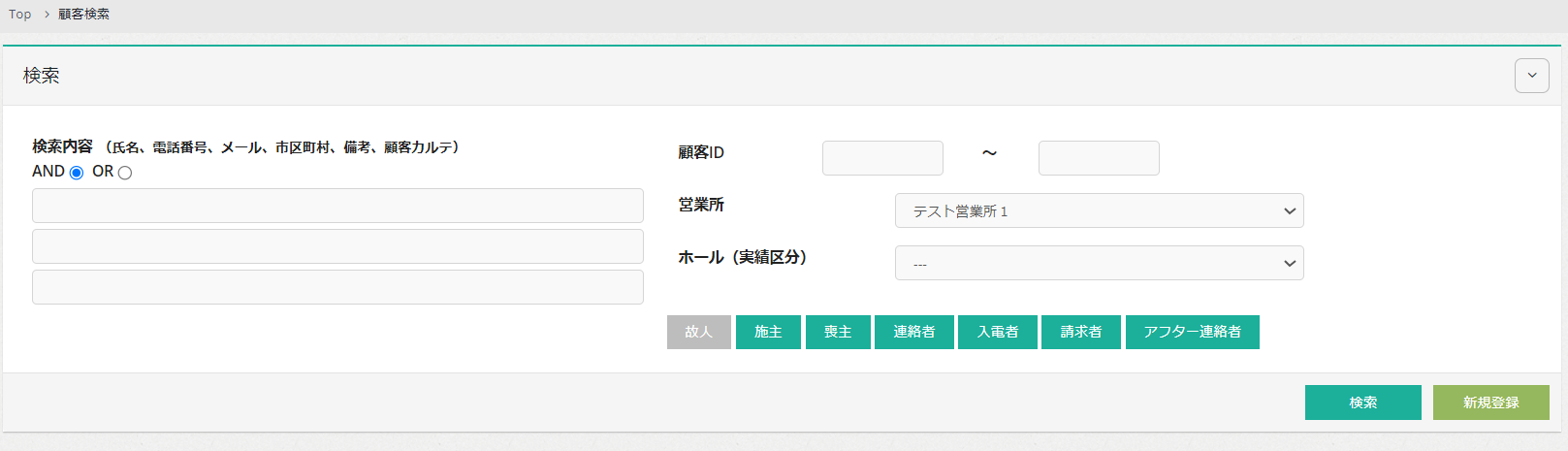
氏名
顧客の検索条件として氏名を指定します。(姓/名前のみ・フルネーム)
電話番号
1)顧客の検索条件として電話番号を指定します。
2)ハイフンあり、ハイフンなしどちらで検索可能です。
メール
顧客の検索条件としてメールを指定します。
市区町村
顧客の検索条件として市区町村を指定します。
備考
顧客の検索条件として備考を指定します。
顧客カルテ
顧客の検索条件として顧客カルテを指定します。
AND
「AND」を選択している状態だと、3つの入力欄の入力内容が全て一致する顧客を検索します
OR
「OR」を選択している状態だと、3つの入力欄の入力内容のいずれかが一致する顧客を検索します。
顧客ID(FROM〜TO)
1)顧客の検索条件として顧客IDを指定します。
2)顧客IDを左側のみ入力して、検索ボタンを押します。入力された数値以上の顧客IDが検索され表示されます。
3)顧客IDを右側のみ入力して、検索ボタンを押します。入力された数値以下の顧客IDが検索され表示されます。
4)顧客IDを左右入力して、検索ボタンを押します。入力された数値の範囲の顧客IDが検索され表示されます。
営業所
1)顧客に紐づく案件の営業所を検索対象とします。顧客が複数の営業所で案件を持っているとき、各営業所で検索対象となります。
2)プルダウンには「(全営業所と案件未登録)」「(全営業所)」「(案件未登録)」「営業所マスタメンテ画面で種別:営業所かつ削除フラグOFFの営業所のリスト」が表示されます。
(全営業所と案件未登録)全営業所の案件と紐づきがある顧客を検索、及び案件と紐づきがない顧客を検索します
(全営業所)案件と紐づきがある顧客を、全営業所から検索対象とします
(案件未登録)案件と紐づきがない顧客を、検索対象とします(→案件と紐づきがないので営業所は分からない)
3)営業所の登録が1つだけの場合、プルダウンそのものが表示されません。
4)初期表示は、営業所選択画面で選択した営業所がセットされています。
案件顧客

1)営業所が1つのときのみ表示される項目です。
2)初期表示は未チェックの状態です。
3)チェックすると、案件顧客種別リストが表示されます。
ホール(実績区分)
1)案件顧客チェックボックスが表示されている環境の場合、案件顧客にチェックを入れなければプルダウンは無効です。
2)案件顧客チェックボックスが表示されていない環境の場合、プルダウンは常に有効です。
3)初期表示は、営業所選択画面で選択したホールがセットされています。
4)顧客の検索条件としてホールをプルダウンで指定します。
※ 顧客情報は直接ホールとは紐づいていないため、顧客と紐づきのある案件のホール(実績区分)が検索対象となります。よって、ホールで絞り込み出来る顧客は、案件が登録されている顧客のみとなります。
案件顧客種別リスト
1)案件右側共通部分の「故人、施主、喪主、連絡者、入電者、請求者、アフター連絡者」に設定されているかを検索条件に指定します。 2)複数選択した場合はOR条件で検索されます。
3)初期表示は、故人は選択されておらず、故人以外は全て選択されています。
4)営業所プルダウンで「全営業所と案件未登録」「案件未登録」を選択した時にはこのエリアは非表示となります。(案件未登録の場合には、案件顧客との紐づきがないためです。)
故人
案件右側共通部分の「故人」に設定されているかを検索条件に指定します
施主
案件右側共通部分の「施主」に設定されているかを検索条件に指定します
喪主
案件右側共通部分の「喪主」に設定されているかを検索条件に指定します
連絡者
案件右側共通部分の「連絡者」に設定されているかを検索条件に指定します
入電者
案件右側共通部分の「入電者」に設定されているかを検索条件に指定します
請求者
案件右側共通部分の「請求者」に設定されているかを検索条件に指定します
アフター連絡者
案件右側共通部分の「アフター連絡者」に設定されているかを検索条件に指定します
検索ボタン
1)入力した検索内容で、顧客を検索し、検索結果が画面下部に表示されます。
2)検索条件が何も設定されていない場合は全件検索を行います。
3)最大表示件数である3000件を超える件数がヒットした場合は「抽出件数が上限を超えています、抽出件数が少なくなるように検索条件を追加してください」とエラーメッセージ表示されます。
新規登録ボタン
新規登録ボタンを押すと顧客新規登録画面へ遷移します。
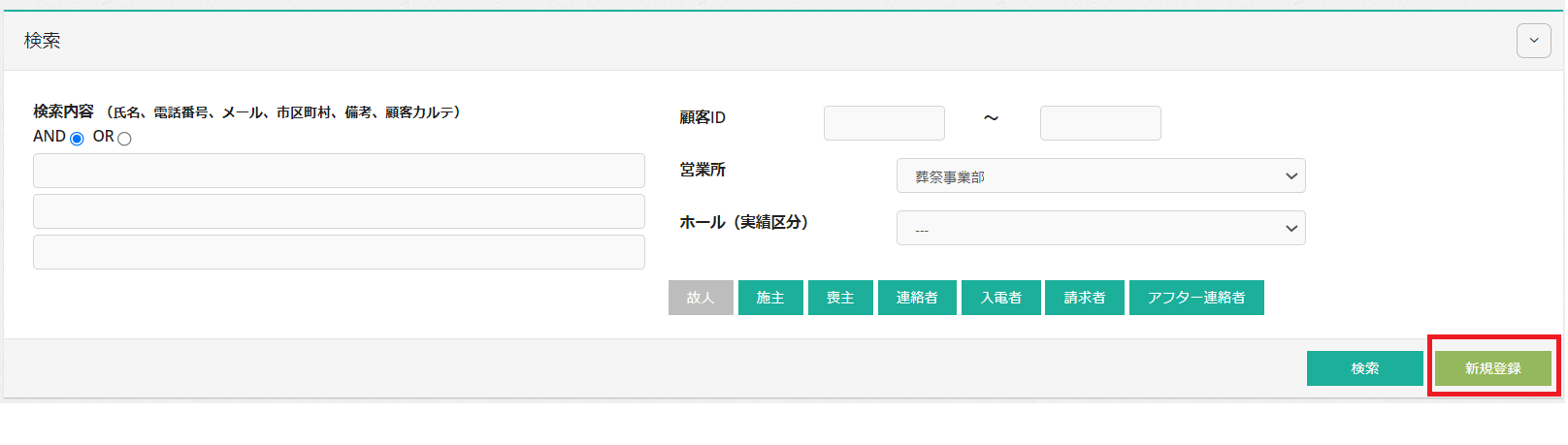
検索項目詳細1
1)検索項目は顧客詳細画面にある項目と一致しています。
2)複数項目がセットされた場合は入力内容が全て一致する顧客を検索します。
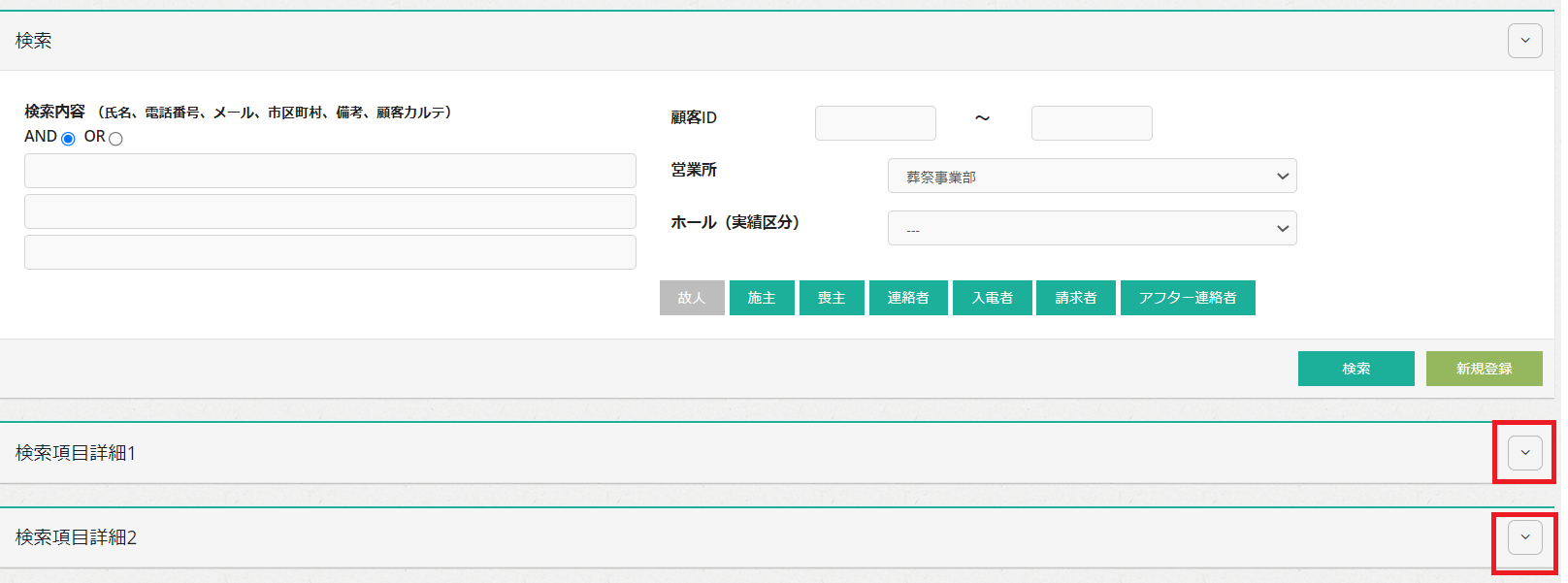
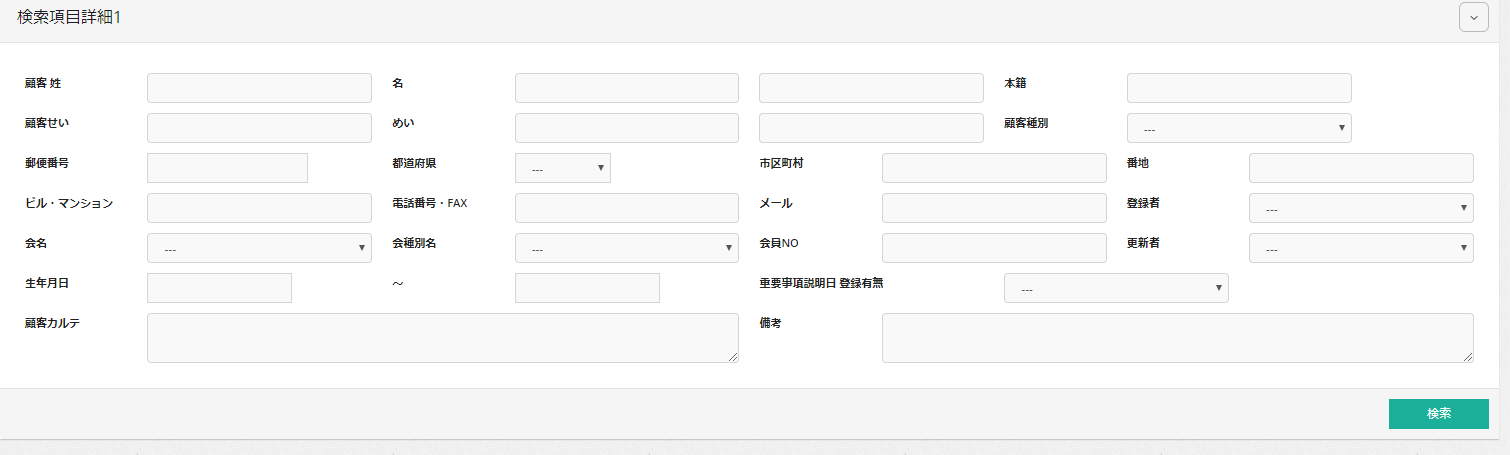
顧客 姓
顧客の検索条件として姓を入力します。
名
顧客の検索条件として名を入力します。
顧客の検索条件としてミドルネームを入力します。
本籍
顧客の検索条件として本籍を入力します。
顧客せい
顧客の検索条件として顧客せいを入力します。
めい
顧客の検索条件として、めいを入力します。
顧客の検索条件としてミドルネームよみを入力します。
顧客種別
顧客の検索条件として顧客種別を指定します。
郵便番号
顧客の検索条件として郵便番号を入力します。
都道府県
顧客の検索条件として都道府県を指定します。
市区町村
顧客の検索条件として市区町村指定します。
番地
顧客の検索条件として番地を指定します。
ビル・マンション
顧客の検索条件としてビル・マンションを指定します。
電話番号・FAX
顧客の検索条件として電話番号およびFAXを指定します。
メール
顧客の検索条件としてメールを指定します。
登録者
1)顧客の検索条件として登録者を指定します。
2)ユーザ管理画面で登録済みの担当者名がリストされます。
会名
1)顧客の検索条件として会名を指定します。
2)初期値は「---」(未選択状態)です。
3)プルダウンには会マスタ画面で登録済みの会が表示されます。
会種別名
1)顧客の検索条件として会種別名を指定します。
2)初期値は「---」(未選択状態)です。
3)会名を指定すると、プルダウンに会に紐づきのある会種別が表示されます。
会員NO
顧客の検索条件として会員NOを指定します。
更新者
1)顧客の検索条件として更新者を指定します。
2)ユーザ管理画面で登録済みの担当者名がリストされます。
生年月日
顧客の検索条件として生年月日を指定します。
重要事項説明日 登録有無
1)顧客の検索条件として重要事項説明日 登録有無を指定します。
2)初期値は「---」(未選択状態)です。「登録有」「登録無」を指定することができます。
顧客カルテ
顧客の検索条件として顧客カルテを指定します。
備考
顧客の検索条件として備考を入力します。
検索項目詳細2
1)顧客の検索条件として、顧客詳細画面右側の会員情報下部に表示されている、顧客の属性情報を指定します。
2)顧客の属性情報は利用環境によって異なります。
3)一覧表示したタグを選択(または選択解除)した後に「検索ボタン」を押すと、選択したタグが紐付いている顧客の一覧を表示します。
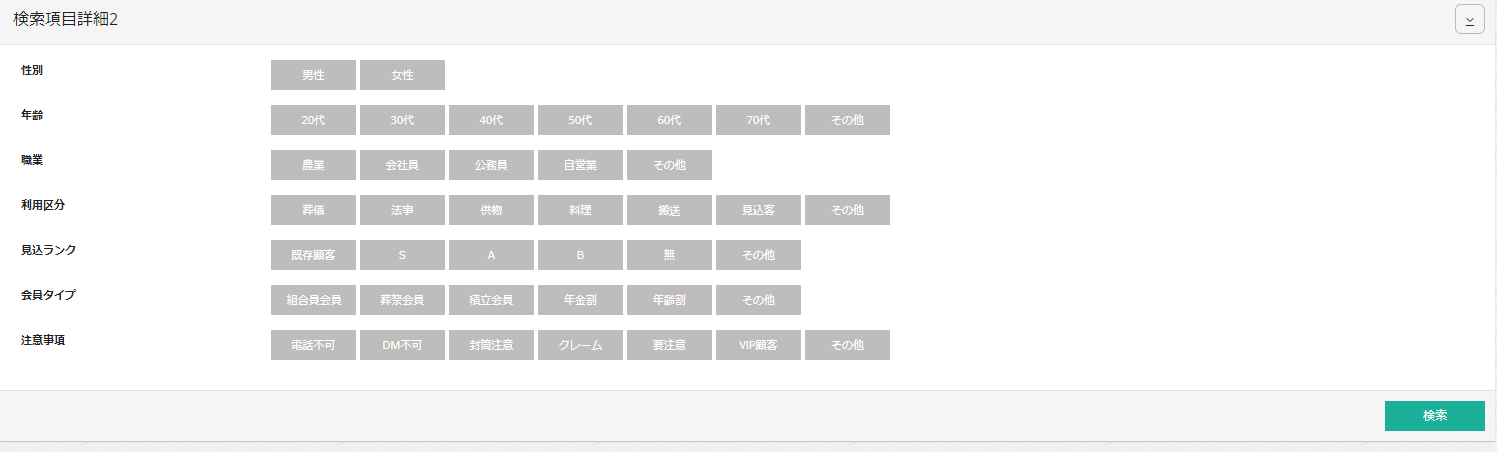
検索結果
ページネーション
10件ごとに表示を分割して表示します。左下部にある数字を押すと、表示データを切り替えすることができます。
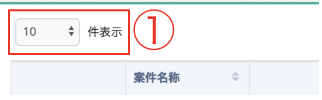
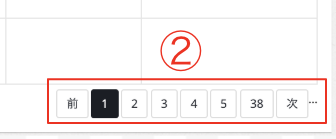
顧客一覧
顧客ID
1)ボタンには顧客IDが表示されます。
2)ボタンを押すと顧客詳細画面に遷移します。
顧客名
顧客の顧客名が表示されます。
会員
顧客の会種別が表示されます。
住所
顧客の住所が表示されます。
電話番号
顧客の電話番号が表示されます。
メール
顧客のメールアドレスが表示されます。
